PROPÓSITO:Conocer el entorno de trabajo de microsoft access.
como hacer hipervinculo
- Sistema gestor de base de datos.
- Soporta base de datos relacionales.
PROPIEDADES DE LOS CAMPOS DE ACCESS
Cada campo de una tabla dispone de una serie de características que proporcionan un control adicional sobre la forma de funcionar del campo.
Las propiedades aparecen en la parte inferior izquierda de la vista diseño cuando tenemos un campo seleccionado.
Las propiedades se agrupan en 2 pestañas, las pestaña general donde indicamos las características generales del campo y la pestaña búsqueda en la que podemos definir una lista de valores validos para el campo. Esta ultima ya ha sido explicada en un avanzado tema de creación de tablas, de forma en que esta unidad profundizaremos en la primera.
Las propiedades generales de la pestaña pueden cambiar para un tipo de datos u otros mientras que las propiedades de la pestaña búsqueda cambian según el tipo de control asociado al campo.
HERRAMIENTAS DE ACCESS
- Tabla
- Formularios
- Consultas
- Informes
FORMULARIOS
Son objetos de base de datos que pueden utilizarse para crear una interfase gráfica de usuario para una aplicación de base de datos.
Una formulario enlasado es aquel que esta directamente, conectado a un origen de datos, como tabla, consultas que pueden ser usadas para insertar, modificar, modificar datos.
PASOS PARA DISEÑAR UN FORMULARIO EN ACCESS
- Hacer clic en opción cinta de opciones.
- Hacer clic en la opción asistente para formularios.
- Seleccionar la tabla y los campos para incluir en los formularios.
- Seleccionar la distribución que desea aplicar al formulario.
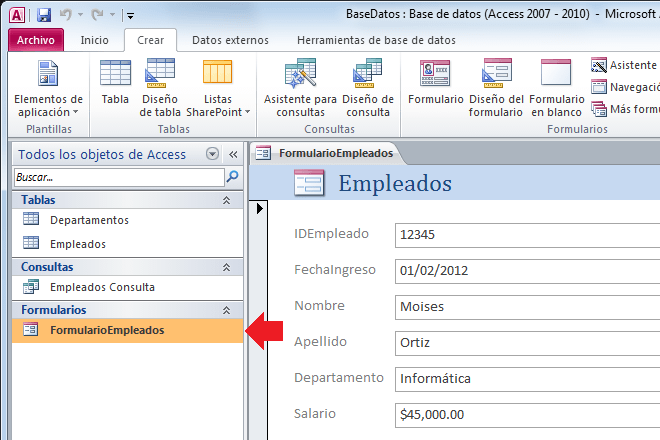
RELACIONES EN ACCESS
- En la ventana de access de la base de datos en la cual queremos realizar las relaciones.
- Ir al menú de herramientas.
- Elegir la opción relaciones o bien hacer clic sobre el botón de la barra de herramientas.
- Seleccionar una tabla que pertenece a la relación.
- Hacer clic sobre el botón agregar.
- Realizar el paso 5 y 6 hasta añadir todas las relaciones
- Hacer clic sobre el botón cerrar.
- Ir sobre el campo de relación de la tabla principal.
- Pulsar el botón del ratón y manteniendolo pulsado hasta arrastrar hasta el mismo.
- Soltar el boton del ratón
CONSULTAS
- Permite recuperar la información.
- Son objetos de bases de datos.
TIPOS DE CONSULTAS
- Selección: Muestra aquellos datos de una tabla con criterios específicos
- Consulta por acción: Son aquellos que realizan la consulta en los registros.
- Consultas por SQL: Se define por comando o lineas de código en Access.
PASOS PARA CREAR UNA CONSULTA
- Hacer clic en crear.
- Hacer clic en asistente para consulta
- Seleccionar asistente para consulta
- Hacer clic en el boton aceptar
- Seleccionar las tablas con sus respectivos campos, hacer clic en el boton siguiente.
- Hacer clic en el boton finalizar.
Es un conjunto de informaciones organizadas y formateadas basándose en las exigencias del usuario y consiste en extraer y presentar datos bajo el formato de facturas etiqueta, portales, listines telefónicos.
Existe la posibilidad crear informes que presenten en la sin formaciones del modo que se desee.
Los informes son esenciales para organizar e imprimir los datos en un estilo profesional.
PASOS
- Abrir la tabla que desea utilizar para el informe.
- Seleccionar la pestaña crear. Allí busca y pulsa el comando reporte.
- Access creara un nuevo informe basándose en el objeto.
- Para guardar el informe haz clic en el comando guardar de la barra de herramientas de acceso rápido.